VLC教程和替代 - 在Windows / Mac上免费翻录DVD的最佳途径
VLC Media Player是一款面向Windows和Mac用户的免费开源媒体播放器。 您可以通过互联网免费播放流媒体视频和音频文件。 此外,您还可以使用VLC将DVD和CD翻录为数字文件。 它可以是适用于Windows和Mac的免费 DVD Ripper软件。
从这篇文章中,您可以获得完整的教程 免费使用 VLC 翻录 DVD 用于媒体播放。 如果您想翻录带有复制保护的 DVD,您还可以在此处获得用于翻录任何商业 DVD 的 VLC 免费替代品。 只要确保这些 DVD 电影被翻录供个人使用。

如果您厌倦了对物理DVD光盘进行分类,则可以将DVD集合数字化为MP4,FLV或其他格式。 VLC提供许多流行的视频和音频格式。 因此,您可以将带有VLC的CD翻录为MP3,M4A等。 本节将向您展示使用VLC将DVD转换为MP4的详细步骤。
:下载并安装VLC。 将DVD光盘插入计算机的DVD驱动器中。 然后启动VLC以将DVD翻录到MP4。
:展开VLC左上角的“媒体”列表。 选择“转换/保存...”以获得一个新的弹出窗口。
:单击“打开媒体”窗口顶部的“光盘”。
:在“光盘选择”下的“DVD”之前标记。 从“光盘设备”列表中设置目标文件夹。 单击 VLC 右下角的“转换/保存”。
:将 MP4 设置为“配置文件”列表中的输出格式。 如有必要,您可以指定其他详细信息。 最后,单击“开始”以免费使用 VLC 翻录 DVD。

那么用VLC翻录DVD需要多长时间? 在一般情况下,每半小时的DVD翻录过程需要15到40分钟。 因此,如果您想使用VLC翻录多个剧集的DVD,您需要将计算机单独放置数小时。
VLC无法翻录受保护的DVD光盘。 因此,如果您想要翻录带有复制保护的DVD,您可以从以下建议中获得VLC替代品。 这些VLC替代品功能强大且易于使用。 您可以获得相同甚至更好的功能来使用VLC翻录DVD。
Blu-ray Master免费 DVD Ripper 允许用户免费翻录所有 DVD。 您可以将 DVD 翻录为 MP4、AVI、FLV、MKV、MOV 和 200 多种视频格式,且质量为零。 因此,您可以直接在计算机、iPhone、Android 和其他便携式设备上欣赏 DVD 电影。
当您使用 VLC 免费翻录 DVD 时,没有太多的视频编辑工具。 幸运的是,您可以从 Windows 10/11 的最佳 VLC 替代方案中获得具有强大参数的灵活编辑设置。 与 VLC 相比, 免费 DVD Ripper 提供干净直观的界面。 您可以在最短的时间内免费将DVD翻录到MP4。
下载并安装Free DVD Ripper。 将DVD光盘插入DVD驱动器。

启动 VLC 替代软件。 单击“加载光盘”以访问所有 DVD 视频。 选择您的目标视频,然后从“配置文件”列表中选择输出格式。

单击顶部工具栏上的“编辑”。 您可以调整视频亮度、饱和度、对比度、色调和其他视频效果。 单击“应用”或“应用到所有”以保存更改。

在“目标”列表中设置输出文件夹。 最后,您可以单击“转换”,在几分钟内免费将 DVD 转换为 MP4 和 VLC 替代品。

HandBrake是一个免费的开源程序,可以在多平台上翻录DVD和CD。 您还可以从适用于Mac和Windows的VLC替代品中获取一些视频编辑工具。 例如,您可以调整字幕,章节和其他高级效果。 但是,Handbrake是一款复杂的DVD翻录免费软件,适合初学者。 界面不够清晰。
概述:HandBrake 是专家的免费 VLC 替代品 将 DVD 翻录为设备兼容的格式.
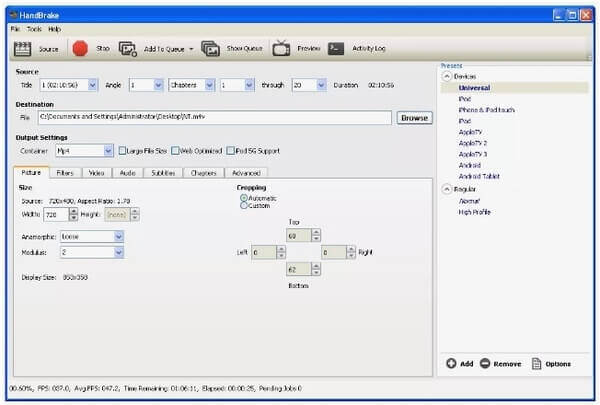
DVD Shrink是Windows上VLC的免费替代品。 您可以将DVD光盘/文件夹/图像转换为ISO文件或硬盘驱动器文件夹。 实际上,您可以实现使用VLC将DVD转换为MP4同样没有音频的相同效果。 在翻录DVD之前,只需取消选择不需要的音轨和副标题即可。 但是,DVD Shrink在2004中停止更新。
概述:免费的DVD开膛手替代VLC,用于在Windows上翻录未加密的DVD。
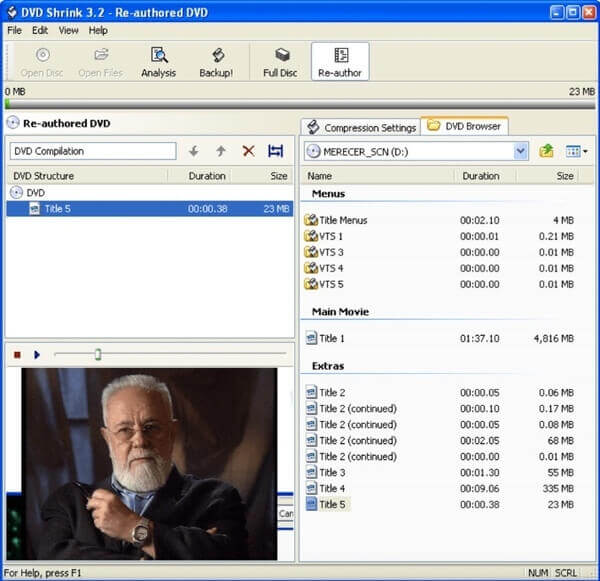
Freemake Video Converter 是 Windows 11/10/8/7 的免费 VLC 替代品。 您可以将常见的视频和 DVD 转换为流行的格式。 此外,该程序还可以免费将视频刻录到 DVD。 因此,您可以获得在 Windows 上使用 VLC 刻录 DVD 的更多选择。 尽管 Freemake Video Converter 提供了精心设计的界面。 它对没有经验的用户仍然不友好。
概述:Freemake Video Converter可以将DVD转换为常见的视频格式,以及将视频文件刻录到DVD。
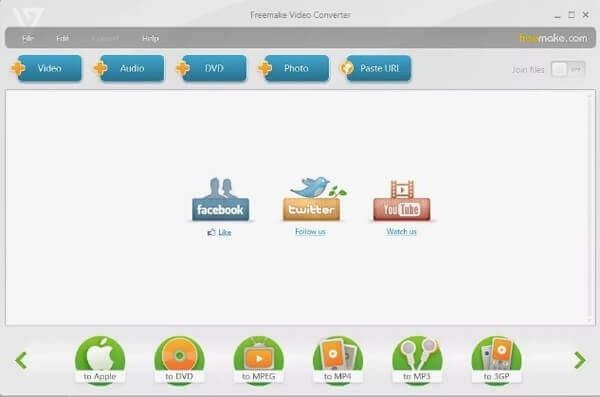
WinX DVD Ripper提供免费版本,可将DVD转换为MP4以及Windows和Mac上的其他格式。 可以在您的计算机,手机或其他便携式设备上查看翻录的视频文件,而不会出现不兼容的问题。 但是,WinX DVD Ripper不是100%免费的。 您不能将视频翻录超过5分钟。 也不支持受版权保护的DVD光盘。
概述:您需要升级到WinX DVD Ripper Platinum才能将DVD翻录为冗长的视频。
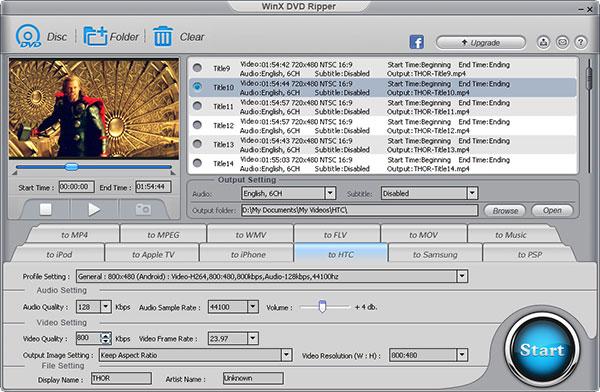
显然,Blu-ray Master Free DVD Ripper 是您快速翻录 DVD 以在最新手机和平板电脑上播放的最佳 VLC 替代方案。 它是完全免费且安全的 DVD 翻录软件,可以将任何 DVD 翻录为数字文件而不会造成质量损失。 因此,如果您无法在 Windows 11/10/8/7 上使用 VLC 翻录 DVD,您可以下载 Free DVD Ripper 进行尝试。
1.用VLC翻录DVD需要多长时间?
这取决于您的网络速度和DVD大小。 也许您可以使用出色的DVD开膛手来确保翻录速度和质量。
2. VLC可以将DVD翻录成mp4吗?
是。 VLC媒体播放器还可以用作体面的光盘翻录程序,并可以将DVD光盘转换为MP4格式。 您可以 将DVD转换为MP4 在Windows以及Mac系统上使用VLC。
3.如何使用VLC翻录DVD中的音频?
首先,在计算机上启动VLC,然后打开“媒体窗口”。 其次,单击“打开媒体”窗口顶部的“光盘”。 第三,选择“转换/保存...”以显示一个新的弹出窗口。 第四,从“配置文件”列表中将MP4设置为输出格式。 最后,单击“开始翻录DVD”以开始提取。
4. 如何修复 VLC 无法播放 DVD?
有很多原因可能导致VLC无法播放DVD问题。 主要原因是VLC Media Player没有与.vob扩展名中的文件关联。 您可以将VLC首选项重置为 修复 VLC 无法播放 DVD.
毫无疑问,VLC 媒体播放器是您想要的绝佳选择 免费翻录 DVD 电影. 但是,它有点难以操作,有时可能会停止工作。 在这种情况下,您可以尝试使用其他工具来翻录您的电影。
更多阅读
有顶级的10免费 DVD Ripper,你可以将DVD翻录成任何质量都很好的视频。 如何选择合适的DVD来翻录? 您可以从本文中了解更多详细信息。
适用于Windows和Mac的顶级10最佳免费DVD播放器软件
如何在 Windows 10/8.1/8/7 或 Mac(包括 macOS Sonoma)上播放 DVD 光盘/电影? 您可以从 10 个最佳免费 DVD 播放器中选择一个来欣赏 DVD 电影并与家人或朋友分享。
如何在Windows PC或Mac上播放蓝光电影? 以下是10最佳免费和付费蓝光播放器软件,可以帮助您解决问题,您可以选择合适的使用方式。
适用于Windows PC,Mac和在线的10最佳WMV到MP4转换器
什么是公认的顶级10最佳WMV到MP4转换器? 以下是我们针对Windows,Mac和在线的最佳视频转换器的最新评论。